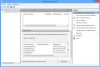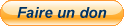Planifiez des questionnaires pour ne pas oublier de les réviser
Description
Vous pouvez demander à Windows® de lancer automatiquement un ou plusieurs questionnaires à des moments programmés (par exemple tous les jours à telle heure,...). Ceci est très pratique pour ne pas oublier de réviser et avoir un rythme de travail régulier qui est la clé de la réussite !
Manipulations
- Ouvrez un questionnaire dans Atlence Click'n Study

- Cliquez sur le menu Questionnaire puis sur Créer un fichier exécutable autonome.

- Entrez un nom, spécifiez le chemin du fichier exécutable à créer puis cliquez sur OK.
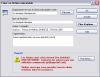
- Lancez le Planificateur de tâches de Windows®.
- Sous Windows® 8/8.1
Cliquez à la fois sur la touche Windows + C. La barre des charmes s'affiche. Cliquez sur la commande Paramètres puis sur Panneau de configuration. Le panneau de configuration habituel s'affiche. Cliquez sur la rubrique Système et sécurité puis sur Outils d'administration. Cliquez enfin sur Planificateur de tâches. Vous serez alors invité à confirmer l'action ou fournir un mot de passe administrateur. 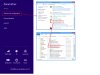
- Sous Windows® 7 et Windows Vista™
Cliquez sur le menu Démarrer puis pointez vers Panneau de configuration. Cliquez sur la rubrique Système et sécurité (ou Système et maintenance sous Windows Vista™) puis sur Outils d'administration. Cliquez enfin sur Planificateur de tâches. Vous serez alors invité à confirmer l'action ou fournir un mot de passe administrateur.
Configurer le planificateur de tâches sous Windows Vista™, 7 et 8/8.1
- Dans le panneau Actions situé à droite, cliquez sur Créer une tâche....
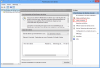
- Dans l'onglet Général, entrez un nom pour la tâche, par exemple le nom du questionnaire.
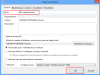
- Dans l'onglet Déclencheur, cliquez sur le bouton Nouveau. Sélectionnez alors la fréquence d'exécution du questionnaire (tous les jours, à une heure précise, au démarrage,...). Cliquez sur OK pour valider.
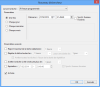
- Dans l'onglet Actions, cliquez sur le bouton Nouveau. Cliquez ensuite sur le bouton Parcourir et sélectionnez le questionnaire que vous souhaitez lancer. Validez en cliquant sur OK.
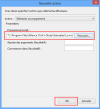
- Validez en cliquant sur OK. La tâche est créée. Le questionnaire sera lancé au moment que vous avez programmé.